-
Tutoriel 7
Traduit en
 par Inge-Lore que je remercie .
par Inge-Lore que je remercie .(un clic sur le drapeau pour accéder à la traduction)
Traduit en
 par Byllina que je remercie .
par Byllina que je remercie .(un clic sur le drapeau pour accéder à la traduction)

Capture écran 1 : VM instant art : Wired par défaut (étape 3)
Capture écran 2 : Nick software (étape 5)
Capture écran 3 : textures : placage de texture (étape 6 et étape 23)
Capture écran 4 : Alien skin eye candy5 impact : Glass (étape 9 et 15)
Capture écran 5 : Toadies : Weaver (étape 12)
Capture écran 6 : Miroir rotatif (étape 17)
Capture écran7 : DragonFly : Sinedots (étape 19)
Capture écran 8 : 3D biseautage intérieur (étape 26)
Capture écran 9 : graphics plus (étape 27)
Capture écran10 : AAAFrames foto frame (étape 27)
Capture écran 11 : rotation libre (étape 28)
Capture écran 12 : redimension final (étape 31)
Sélections : sélection 1 tuto 7
(@ mettre dans votre dossier
Psp sélection)
Image Google.
Tube personnage : 40f6c441.png
Palette de couleurs.

Filtres nécessaires :
VM instant art : Wired
Transparency : elimitate black
Textures : placage de texture
Simple : centre tile et top left Mirror.
Adjust variations
Gittes plugins: Warp pictures
Toadies: Weaver
Alien skin eye Candy 5 impact:
Perspective shadow et glass.
DragonFly : sinedots 2

Couleur 1 : #482711
Couleur 2 : #e9b265

1- Ouvrir un calque de 900/600.
Remplir d’un dégradé linéaire 45-1 inversé non coché
avec les couleurs 1 (#482711) et 2 (#e9b265).
2- Calque, dupliquer.
3- Effet, VM instant art : Wired par défaut :
84-84-54-54-4-4-0-98.
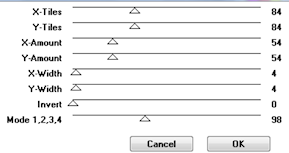
4- Effet transparency : éliminate black.
5- effet géométrique : cercle. Cocher transparent.
Coloriser dans vos tons ou jouer avec les effets de Nick software
(Au choix pour moi c’est Nick software voir capture écran)

Image, redimensionner @ 80% tous les calques décochés.
6- Se placer sur le calque du fond (raster1)
Effet textures : placage de texture :
Choisir grés – échelle : 100% - relief : 4 –
Lumière : choisir haut – inverser non coché.

7- Sur le même calque : Effet simple : centre tile.
Effet, adjust variations : un clic sur original
et un clic sur darker.
Edition, répéter l’effet variations.
8- Se placer sur le calque du haut (copie de raster 1).
Calque, nouveau calque. Sélection, charger
@ partir du disque la sélection « sélection 1tuto 7 »
Ouvrir l’image (prise sur Google image) ou la votre.
Sur cette image transformer en calque normal :
Effet géométrique cercle cocher transparent. Copier.
9- Revenir sur votre travail et coller dans la sélection.
Calque agencer déplacer vers le bas.
Opacité du calque selon votre gout (pour moi @ 65%)
Effet alien skin eye Candy 5 impact : glass
(Voir capture écran)

10- Passer sur le calque du dessus. Effet ombre portée :
0-0-50-5 noire. Fusionner avec le calque de dessous.
Déselectionner.
11- Effet : Gittes plugins : Warp pictures.
12- Effet, toadies : Weaver par défaut : 59-228-42.

Calque dupliquer, fusionner avec le calque de dessous.
13- Calque dupliquer, image miroir.
Baisser l’opacité de ce calque @ 65%
Fusionner avec le calque de dessous.
14- Calque dupliquer. Effet géométrique :
Cercle cocher transparent.
Reprendre l’image paysage, sur laquelle
vous avez laissez l’effet géométrique cercle
de l’étape 8. Copier.
15- Retourner sur votre travail.
Coller comme nouveau calque bien au centre.
Image, redimensionner @ 133%.
Calque, agencer déplacer vers le bas.
Effet, Alien skin eye Candy 5 impact :
Glass- Basic et choisir votre couleur claire.
(Pour mémoire comme @ l’étape 9)

16- Passer sur le calque du dessus (copie de raster2).
Effet, Alien skin eye Candy 5 impact :
Perspective shadow – setting: drop shadow low.
Fusionner avec le calque de dessous.
Image redimensionner @ 95% tous les calques non cochés.
17- Se placer sur le calque de dessous (raster2).
Effet de réflexion, miroir rotatif :
Décalage horizontal @ 50%-
Angle de rotation @ 0. Reflet.

18- Calque, dupliquer, image miroir.
Fusionner avec le calque de dessous.
Image, renverser.
19- Calque, nouveau calque.
Effet, DragonFly : sinedots 2
(Voir capture écran ci-dessous)

Effet transparency : éliminate black.
Calque, dupliquer image miroir.
Fusionner avec le calque de dessous.
Mode du calque : éclaircir.
20- Etape facultative .
Passer sur le calque du haut (raster3 sphère paysage).
Edition : Copier et Coller comme nouvelle image.
Laisser en attente nous en aurons besoin peut-être
besoin plus tard selon les gouts pour la déco finale.
Si vous ne désirez pas mettre cette déco passer directement
@ l'étape 21 sans copier la sphère paysage .
21- Se positionner sur le raster 2 (le deuxième en partant du bas)
Edition : Copier. Mettre en attente nous en aurons besoin
aussi plus tard.
22- Sélection, sélectionner tout. Image, ajouter des bordures de :
50 couleurs 1 (#482711). Sélection – Inverser.
Sélection modifier contracter de 5.
Remplir de la couleur 2 (claire).
23- Effet textures placage de texture
même configuration qu’@ l’étape 6 :
(pour mémoire : choisir grés –
Echelle 100% - relief 4
Lumière : haut et inverser non coché)

24- Effet, adjust variations :
(même configuration qu’@ l’étape 6 :
pour mémoire : un clic sur original
et un clic sur darker.)
Edition, répéter l’effet variations)
Effet ombre portée par défaut
10-10-50-5
Répéter l’ombre portée en négatif.
Désélectionner.
25- Image, ajouter des bordures de 50
couleur 2 (#e9b265)
Sélection, sélectionner tout. Sélection modifier
contracter de 50. Sélection inverser.
Effet : adjust variations comme @l’étape 24.
26- La sélection encore active. Sélection modifier
Contracter de 5. Copier/coller dans la sélection
le raster 2 mis en attente @ l’étape 21.
Effet simple: top left Mirror.
Effet 3D biseautage intérieur:
Biseau: 2 – Largeur: 9 – Régularité: 5
Profondeur: 5 – Ambiance: 5 – Eclat : 50
Angle : 315 – Intensité : 40 – Hauteur : 25
Couleur : blanc. Désélectionner.
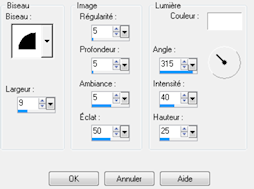
27- Ajouter des bordures de 50 couleur 1
(foncée : #482711)
Sélection, sélectionner tout. Sélection, modifier
contracter de 50. Sélection inverser
Effet graphics plus cross shadow :
tout @ 50 sauf brightness @ 128.

Effet AAAFrames : foto frame :
40-0-0-0-0-0-0-100

Désélectionner.
28- Etape facultative .
Si vous avez fait l'étape 20.
Sinon passer directement @ 30.
Copier/coller votre sphère paysage mise en attente
@ l’étape 20. Image, redimensionner @ 15%.
Bien placer dans le coin supérieur gauche
du cadre orange. Image, rotation libre @ gauche -24
Cocher gauche et libre et ne pas cocher
les deux cases du bas.

29- Effet simple: top left mirror.
Effet ombre portée: 1-1-60-1 noire.
Refaire l’ombre portée valeurs négatives :
(-1 - -1 – 60 – 1).
30 – Copier/coller le tube du personnage
(Pour moi 40f6c441.png)
Faire la même ombre portée qu’@ l’étape 25.
Fusionner, tout aplatir.
31- Redimensionner @ 950pixels de large
tous les calques cochés.

Réglage netteté, netteté.
Signer votre travail.
Fait le 10 Novembre 2013

J’espère que ce tutoriel vous aura plus.
Si vous y relevez quelques erreurs
Faites m’en part je corrigerais.
Je me ferais également un plaisir de recevoir
Vos versions qui seront pour moi la plus belle des
récompenses .Merci pour votre participation.

-
Commentaires
Merci Shiryu62 pour ta visite et ton commentaire
qui me touche beaucoup.
Bises et bonne fin de semaine .
Sweety
Coucou ma tite Sweety,
Je sais que ce n'est pas le top...
Je pense bien à toi
et te dépose ma version de ton joli tuto n° 7

Gros bisous à toi,
Delf
 Suivre le flux RSS des commentaires
Suivre le flux RSS des commentaires
 Ajouter un commentaire
Ajouter un commentaire































quel boulot !!! chapeau ! merci pour ta visite et ton joli blog, bon week end et gros bisous nicole